
La HomePod Mini rende un grande piccolo altoparlante intelligente. Ma la funzionalità "Hey Siri" a volte può essere inferiore a perfetta. Se vuoi solo utilizzare la tua homePod mini come altoparlanti AirPlay, puoi disabilitare la funzionalità "Hey Siri".
Per impostazione predefinita, il HomePod Mini. è sempre ascoltando il comando "hey siri". A differenza degli altoparlanti intelligenti di Google Non esiste alcun interruttore muto fisico per interrompere o mettere in pausa la funzionalità "hey siri".
Fortunatamente, ci sono due modi per abilitare e disabilitare rapidamente la funzionalità "Hey Siri" sulla tua homePod mini.
IMPARENTATO: Interessato a HomePod Mini? Ecco cosa devi sapere
Disabilita "hey siri" dal tuo homepod mini
Il primo modo per disattivare la funzione di ascolto "Hey Siri" è semplicemente chiedere all'homepod di smettere di ascoltare l'ascolto. Puoi dire: "Ehi Siri, smetti di ascoltare". La tua homePod confermerà se vuoi disabilitare la funzionalità "Hey Siri". Sarai ancora in grado di innescare Siri premendo e tenendo la superficie del tattile sul mini homepod.
Rispondi dicendo "Sì". La tua homePod dovrà ora conferire dicendo: "Ok, sono spento hey siri".
Se si desidera abilitare nuovamente la funzione, basta premere e tenere premuto la superficie del tattile per attivare Siri e quindi dire "Inizia ascoltare" o "Attiva hey siri".

Spegni "Hey Siri" su HomePod Mini dal tuo iPhone
Se non vuoi parlare con la HomePod Mini, puoi usare il tuo iPhone che hai usato per configurare la homepod mini.
Sul tuo iPhone, apri l'app "Home". Se questa è la prima volta che lo stai usando, puoi trovarlo nel APP Library. o puoi cercalo in riflettori .
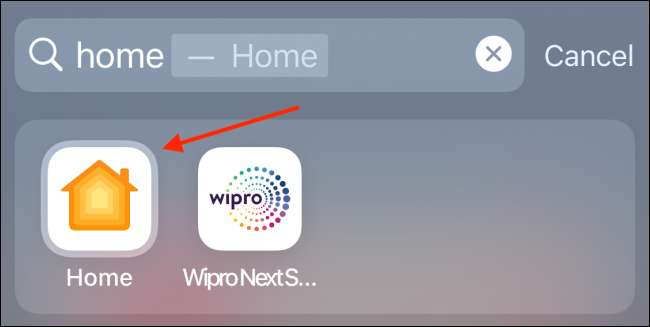
Quindi, tocca e tieni premuto il pulsante HomePod dalla scheda "Home".
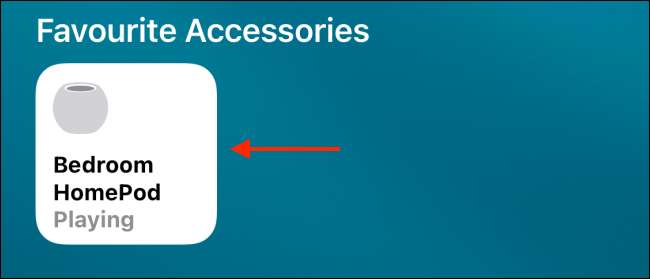
Qui, scorrere verso il basso e tocca l'icona del cambio dall'angolo in basso a destra.
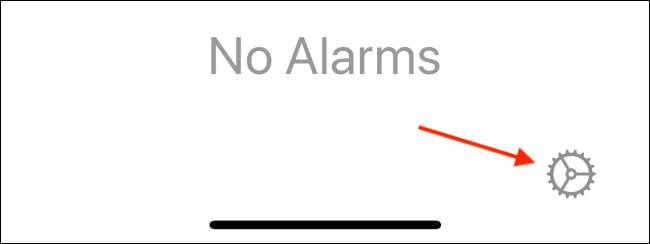
Dalla pagina Impostazioni HomePod, vai alla sezione "Siri" e disattiva l'opzione "Ascolta per" Hey Siri "per disabilitare la funzione" Hey Siri ".
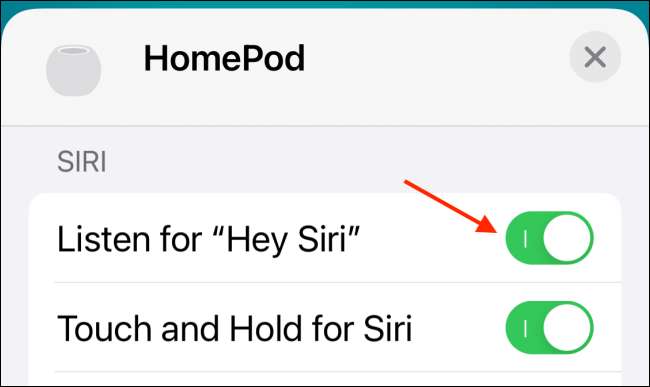
Mentre sei qui, puoi anche disabilitare la funzione "Touch and Hold for Siri" per rimuovere tutte le funzionalità di Siri Assistant dalla tua homePod mini. Dopo questo, HomePod Mini funzionerà puramente come un altoparlante AirPlay.
Puoi tornare qui per abilitare nuovamente la funzione.
Il tuo iPhone inizia a vibrare quando lo tieni vicino alla tua homePod mini. Ti chiederà anche se vuoi trasferire la musica ad esso. Ecco come Disattiva vibrazioni e notifiche di prossimità per HomePod Mini .
IMPARENTATO: Come disattivare HomePod mini vibrazioni e notifiche di prossimità su iPhone

